Oglas
Apple-ovi AirPodi so ena najboljših brezžičnih slušalk na trgu. To je posledica razumne cene, dolge življenjske dobe baterije in močne kakovosti zvoka. Slušalke bi morale biti na vrhu seznama, ne glede na to, ali imate druge Apple naprave ali ne.
Ogledujemo si, kako povezati AirPods z najrazličnejšimi različnimi napravami, da se lahko začnete zibati.
Kako povezati AirPods na iPhone ali iPad
Zahvaljujoč posebnemu čipu lahko AirPods s telefonom iPhone ali iPad povežete v samo nekaj sekundah.
Odprite torbico AirPods in se prepričajte, da sta obe slušalki v notranjosti. Pripeljite jih blizu svojega iPhone ali iPad in preverite, ali je naprava iOS na domačem zaslonu.
Nato se na zaslonu prikaže pogovorno okno. Samo zadeti Povežite se. To je to. Ni vam treba skrbeti za način seznanjanja ali potapljanje na nastavitvene zaslone.

Ena najboljših lastnosti AirPods druge generacije je možnost interakcije s Siri, ne da bi se bilo treba dotakniti ene od slušalk. Če na svojem iPhone še niste nastavili funkcije "Hey Siri", lahko postopek nastavitve opravite v samo nekaj korakih. Izgovoriti morate samo nekaj stavkov, da bodo pripomočki lažje razumeli vaš glas.
Še en velik plus je, da če uporabljate iCloud, so vaši AirPodi zdaj pripravljeni za uporabo z drugimi napravami. Delali bodo s katerim koli drugim iPhone, iPad ali Apple Watch, kjer ste prijavljeni z istim Apple ID-jem.
Kaj storiti, kadar AirPods ne morete povezati
Če se AirPodi iz nekega razloga ne povežejo, ni razloga za skrb.
Najprej odprite nadzorni center na svojem iPhone ali iPadu tako, da povlecite od spodaj (iPhone 8 in starejši) ali povlecite navzdol od zgornjega desnega kota (iPhone X in novejši). Prepričajte se, da je Bluetooth vklopljen. Nato postavite oba AirPodsa nazaj v kovček in zaprite pokrov. Počakajte 15 sekund in nato ponovno odprite pokrov.
Lučka stanja AirPods mora utripati belo. To pomeni, da so se pripravljeni povezati. Na brezžičnem polnilnem ohišju je lučka stanja na sprednji strani ohišja. V navadnem primeru polnjenja poiščite lučko stanja v prostoru med AirPodi.
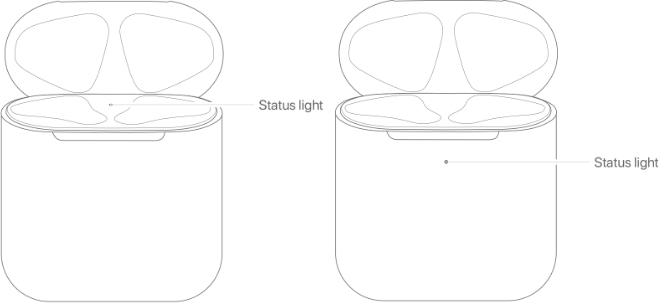
Če imate še vedno težave pri združevanju AirPod-ov, obrnite ohišje in zadeti majhnega Nastaviti gumb na zadnji strani ohišja. Držite gumb, dokler ne vidite, da lučka stanja utripa belo, nato oranžno in neprestano utripa.
Znova odprite ohišje in ga postavite blizu svojega iPhone-ja ali iPada. Pravilno bi morali združiti AirPods.
Ali se lahko AirPods povežejo z Androidom?
Apple je poskrbel, da uporabniki Androidov ne bodo ostali brez zabave. Oglejte si tukaj in se pozanimajte kako povezati AirPods na Android Da, AirPods deluje z Androidom: Ampak tukaj je ulov!Ali AirPods delujejo z Androidom? Odgovorimo na to pogosto vprašanje in vam pokažemo, kako uporabljati AirPods z Androidom in drugimi napravami. Preberi več .
Kako povezati AirPods na MacBook
Če povežete AirPods z MacBook, MacBook Pro, MacBook Air ali namiznim Macom, potrebujete še nekaj korakov.
Če ste svoje naprave AirPods že nastavili z napravo iOS in vaš Mac uporablja isti račun iCloud, postavite oba AirPodsa v ušesa. Izberite Bluetooth meniju ali Nadzor glasnosti drsnik iz menijske vrstice. Nato na seznamu izberite AirPods.
Morali boste vedeti, kako ročno seznaniti AirPod-ove, če se ne prikazujejo na nobeni od teh lokacij. Če želite to narediti, izberite Sistemske nastavitve Iz Jabolčni meni in izberite Bluetooth vnos. Preverite, ali je Bluetooth vklopljen.
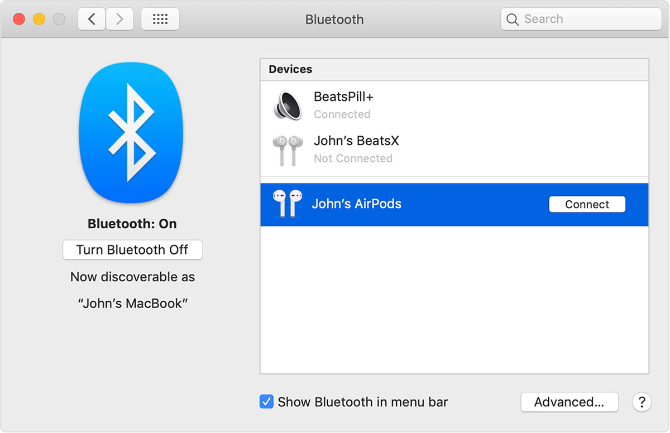
Oba AirPodsa postavite nazaj v kovček in odprite pokrov. Nato pritisnite in pridržite Nastaviti gumb na zadnji strani ohišja, dokler lučka stanja ne utripa belo. Nato bi morali videti ime AirPods v meniju Naprave seznam. Kliknite Povežite se. Ta postopek bi moral povezati vaše AirPods.
Iz nekega razloga, če se AirPodi pojavijo v Naprave seznama, vendar ne delujejo, lahko jih izbrišete in nato znova združite z računalnikom Mac. Če želite to narediti, jih izberite na seznamu in kliknite na X desno od AirPods.
Pobliže smo si ogledali kako uporabljati Bluetooth v računalniku Mac Kako vklopiti Bluetooth na računalniku Mac in seznaniti nove napraveTukaj je opisano, kako v računalniku vklopiti Bluetooth, seznaniti in povezati naprave in obvladati to uporabno tehnologijo na macOS-u. Preberi več če vas zanima
Kako povezati AirPods na PC
Z računalnikom z operacijskim sistemom Windows, AirPods delujejo tako kot druge brezžične Bluetooth slušalke. Poglejmo torej postopek, kako v tej situaciji nastaviti AirPods.
V računalniku se najprej prepričajte, da je Bluetooth vklopljen, da boste lahko seznanili svoje AirPods. Pritisnite Win + A da odprete Akcijski center in preverite plošče na dnu, če niste prepričani. Nato odprite ohišje AirPods in pritisnite Nastaviti gumb, dokler ne utripa belo.
Vrnite se v meni z nastavitvami Bluetooth na naslovu Nastavitve> Naprave> Bluetooth in druge naprave in izberite Dodajte Bluetooth ali drugo napravo. Sprehodite se po korakih in izberite AirPods, da dokončate povezavo.
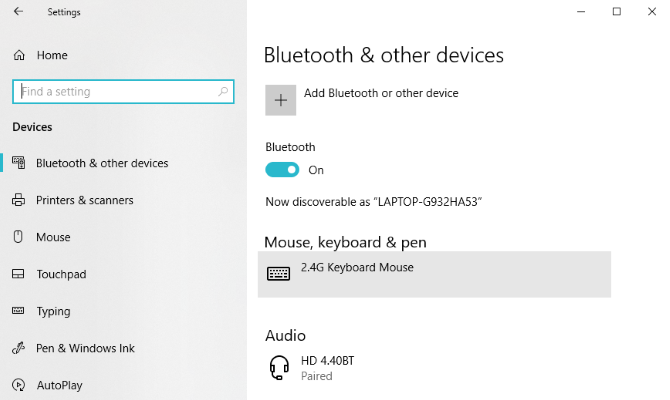
Kako povezati AirPods z Apple Watch
Če ste svoje AirPods že povezali z istim iPhoneom, ki je povezan z vašim Apple Watch, imamo nekaj dobrih novic. Brezžične slušalke bi morale biti že na voljo kot vir zvoka, ko začnete predvajati na uro.
Za začetek povlecite navzgor z obraza ure, da se prikaže nadzorni center. Izberite ikono AirPlay in nato ime vaših AirPods. Vaš zvok se bo začel predvajati.
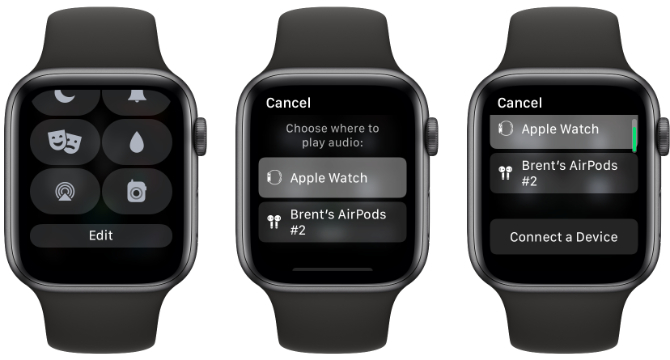
Če se ne prikažejo kot možnost, se na isti strani AirPlay pomaknite navzdol in izberite Priključite napravo. AirPods preklopite v način združevanja s pritiskom na Nastaviti tipko, dokler lučka stanja ne utripa belo. Nato jih izberite s seznama, ki jih želite povezati.
Kako povezati AirPods na Apple TV
Morda ne veste, vendar je možno tudi povezati AirPods (in vse druge Bluetooth slušalke) na Apple TV. To omogoča enostavno poslušanje filmov, TV oddaj in drugih medijev, ne da bi motili koga okoli vas.
S Siri Remote se odpravite do Nastavitve> Daljine in naprave. Nato kliknite na Bluetooth.
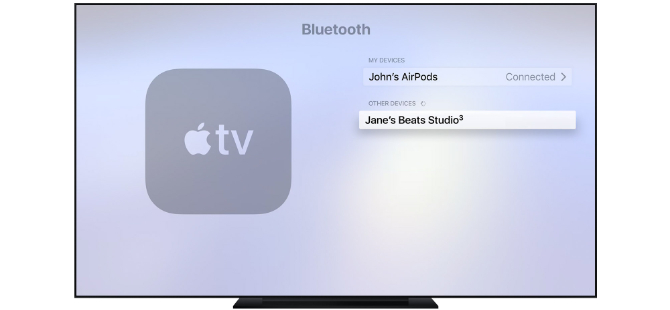
Začnite postopek združevanja na AirPods s pritiskom na Nastaviti tipko, dokler lučka stanja ne utripa belo. Vaši AirPodi bi se morali pojaviti na Druge naprave zaslon. Izberite ime, da seznanite svoje AirPods.
Priključitev vaših AirPods na karkoli
Kot lahko vidite, lahko združite AirPods z veliko več kot samo iPhone ali drugo napravo Apple. Uživajte v uporabi popolnoma brezžičnih slušalk za poslušanje glasbe, podcastov in vsega drugega, kar želite.
Zdaj, ko ste povezani in ste pripravljeni na to, si jih oglejte nasveti, ki vam bodo pomagali kar najbolje izkoristiti svoje AirPods 8 Apple AirPods nasvetov za maksimalno uživanjeŽelite več izkoristiti svoje Apple AirPods? Ti nasveti vam bodo pomagali pri prilagajanju in uživanju v AirPodsu. Preberi več . Morali bi tudi vedeti kako opaziti ponarejene AirPods Lažni AirPods vs. Pravi AirPods: 5 načinov, kako opaziti ponaredekKako lahko pokažeš ponarejene AirPods iz prave stvari? Ali morda uporabljate knock-off AirPods brez vednosti? Tukaj je opisano. Preberi več zato ne kupujete ponaredka
Brent, rojen in odraščen na sončnem zahodnem Teksasu, je diplomiral na teksaški tehniški univerzi in diplomiral iz novinarstva. O tehnologiji piše že več kot 5 let in uživa v vseh stvareh Apple, dodatkih in varnosti.